Playtopus is een adware-programma, dat pop-up advertenties en advertenties weergeeft op webpagina ‘ s die u bezoekt. Deze advertenties worden weergegeven als dozen met verschillende coupons die beschikbaar zijn, als onderstreepte zoekwoorden, pop-up advertenties of reclame banners.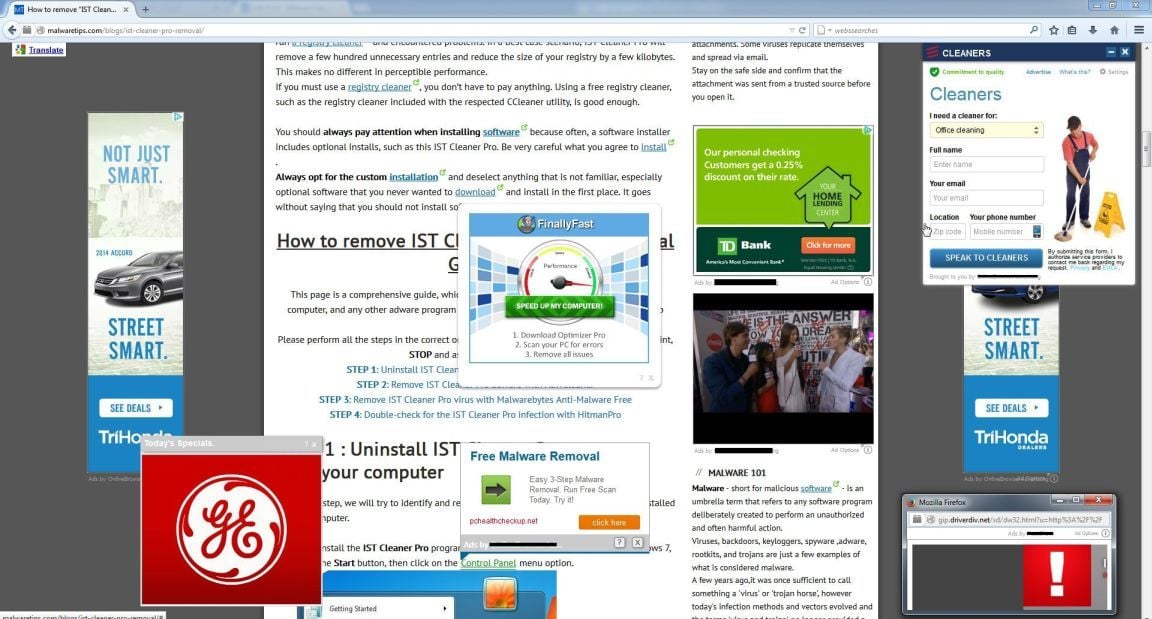
Wat is Playtopus?
Playtopus wordt geadverteerd als een programma waarmee je games kunt spelen op playtopus.com zonder hun website te gebruiken. Hoewel dit klinkt misschien als een nuttige dienst, de Playtopus programma kan opdringerig zijn en zal advertenties weer te geven of u wilt dat ze of niet.
de Playtopus adware-infectie is speciaal ontworpen om geld te verdienen. Het genereert webverkeer, verzamelt sales leads voor andere dubieuze sites, en zal advertenties en gesponsorde links in uw webbrowser weer te geven.
wanneer de playtopus-browserextensie geïnstalleerd is, worden reclamebanners, pop-upadvertenties en in-tekstadvertenties weergegeven, met de vermelding dat deze aan u worden aangeboden door “Playtopus”.
deze advertenties zijn bedoeld om de installatie van extra twijfelachtige inhoud te promoten, waaronder webbrowserwerkbalken, optimalisatieprogramma ‘ s en andere producten, allemaal zodat de playtopus-uitgever pay-per-click-inkomsten kan genereren.
bij infectie met Playtopus zijn de vaak voorkomende symptomen::
- reclame banners worden geïnjecteerd met de webpagina ‘ s die u bezoekt.
- willekeurige webpaginatekst wordt omgezet in hyperlinks.
- browser-pop-ups verschijnen die nep-updates of andere software aanbevelen.
- andere ongewenste adware programma ‘ s kunnen geïnstalleerd worden zonder medeweten van de gebruiker.
Hoe heeft Playtopus op mijn computer gekregen?
Playtopus is een adware programma dat vaak wordt gebundeld met andere gratis programma ‘ s die u downloadt van het Internet.
helaas geven sommige gratis downloads niet voldoende aan dat er ook andere software zal worden geïnstalleerd en u kunt merken dat u Playtopus hebt geïnstalleerd zonder uw medeweten. Playtopus wordt meestal toegevoegd wanneer u een andere gratis software die had gebundeld in hun installatie van deze adware-programma te installeren. Meest Playtopus wordt gebundeld in de installateurs van Cnet, Softonic of andere soortgelijke aangepaste derden installateurs.
u dient altijd op te letten bij het installeren van software, omdat een softwareinstallatieprogramma vaak optionele installaties bevat, zoals deze Playtopus adware. Wees heel voorzichtig met wat u akkoord gaat te installeren.
kies altijd voor de aangepaste installatie en Deselecteer alles wat niet bekend is, vooral optionele software die u nooit wilde downloaden en installeren.
het spreekt vanzelf dat u geen software moet installeren die u niet vertrouwt.
overzicht van Playtopus:
- Playtopus injecteert pop-up advertenties, reclamebanners en tekstadvertenties binnen uw webbrowser
- Adware gedetecteerd in het Playtopus-programma (Playtopus-bg.exe)
- integreert in de webbrowser via de playtopus-browserextensie
- die meestal wordt gedistribueerd via een pay-per-install-bundel of met software van derden (voorbeeld: CNET installer Softonic Installer, InstallRex installer en nog veel meer)
- Playtopus heeft een slechte reputatie binnen de Gemeenschap MalwareTips
Hoe te verwijderen “Playtopus” (Virus Gids van de Verwijdering)
Deze pagina is een uitgebreide handleiding, die zal verwijderen “Playtopus” virus van uw computer, en andere adware programma ‘ s die werden geïnstalleerd tijdens de installatie.
voer alle stappen in de juiste volgorde uit. Als u vragen of twijfels heeft op enig moment, STOP en vraag om onze hulp.
stap 1: Verwijderen Playtopus programma van uw computer
STAP 2: Verwijder de “Ads door Playtopus” virus van Internet Explorer, Firefox en Google Chrome
STAP 3: Verwijder Playtopus adware uit de Internet Explorer, Firefox en Google Chrome met AdwCleaner
STAP 4: Verwijder de “Ads door Playtopus” virus met Malwarebytes Anti-Malware Free
STAP 5: controleer voor het “Playtopus” malware HitmanPro
STAP 1 : Verwijderen Playtopus programma van uw computer
In deze eerste stap, zullen we proberen te identificeren en te verwijderen van schadelijke programma ‘ s die op uw computer zijn geïnstalleerd.
- om het Playtopus-programma te verwijderen van Windows XP, Windows Vista of Windows 7, klikt u op de” Start “knop en vervolgens op de” Control Panel ” menuoptie.

als u Windows 8 gebruikt, sleept u uw muisaanwijzer naar de rechterrand van het scherm, selecteert u zoeken in de lijst en zoekt u naar “Configuratiescherm” .Of u kunt met de rechtermuisknop op een hete hoek linksonder (voorheen bekend als de Start-knop) en selecteer Configuratiescherm vanaf daar.
- wanneer de” Configuratiescherm “venster opent klik op de” Een programma verwijderen “optie onder” Programma ‘ s ” Categorie. Deze optie wordt getoond door de pijl in de afbeelding hieronder. Als u gebruik maakt van de “Classic View” van het Configuratiescherm, dan zou je dubbelklikken op de “programma’ s en functies” icoon in plaats daarvan.

- Wanneer de “Programma’ s en onderdelen” of “een Programma Verwijderen” – scherm wordt weergegeven, bladert u door de lijst met geïnstalleerde programma ‘ s en verwijder Playtopus, Sm8mS, Korting Koe, V-bates, PriceMeter, Supra Besparingen, Netwerk, System Driver, FreeSoftToday, Zoeken Helpen, Opmerkelijk, Zombie Alert, Wajam, Coupon Server, Lolly, HD-Totaal-Plus, BlockAndSurf, Veilig Saver, SupTab, WebenexpV1, Lolly, Software Bijgewerkte Versie, DP1815, Video-Speler, Bestanden Converteren voor de Gratis Plus-HD 1.3, BetterSurf, MediaPlayerV1, PassShow, LyricsBuddy-1, PureLeads, Media Player 1.1, RRSavings, Fraveen, Websteroids, besparingen Bull, TidyNetwork, Search Snacks, MediaBuzzV11, Re-markit en een andere onlangs geïnstalleerde onbekende programma van uw computer.
om de meest recent geà nstalleerde programma ‘ s te bekijken, kunt u klikken op de kolom “geà nstalleerd op” om uw programma te sorteren op de installatiedatum. Blader door de lijst en verwijder ongewenste of onbekende programma ‘ s.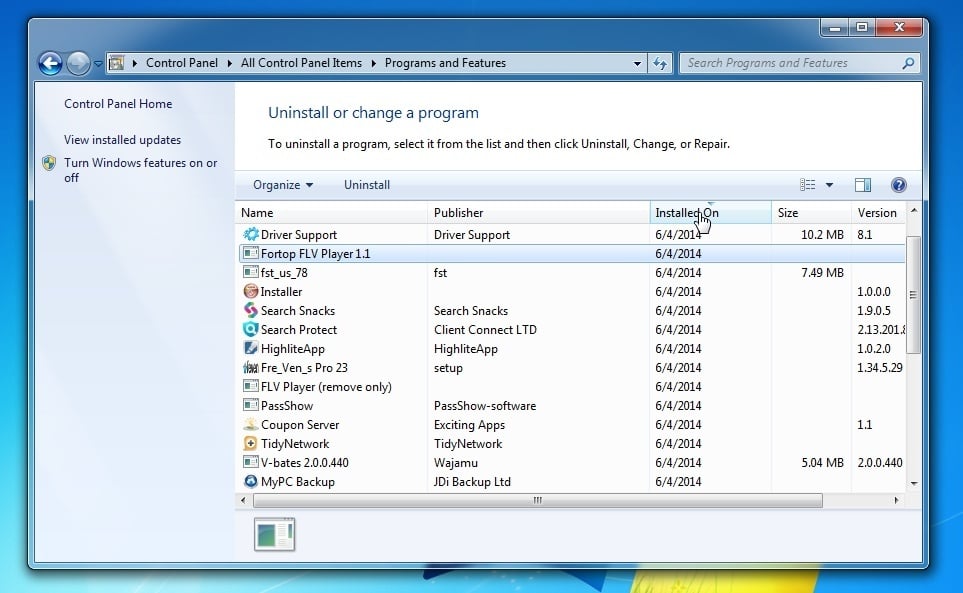
afhankelijk van het programma dat de Playtopus adware-infectie heeft geïnstalleerd, kan het bovenstaande programma een andere naam hebben of niet op uw computer zijn geïnstalleerd. Als u geen ongewenste of onbekende programma ‘ s op uw machine kunt vinden, kunt u doorgaan met de volgende stap.
Als u problemen ondervindt bij het verwijderen van het Playtopus-programma, kunt u Revo Uninstaller gebruiken om dit ongewenste programma volledig van uw computer te verwijderen.
stap 2: Verwijder” Playtopus “advertenties van Internet Explorer, Firefox en Google Chrome
Verwijder” Ads by Playtopus ” virus van Internet Explorer
u kunt de Instellingen van Internet Explorer resetten om ze terug te brengen naar de staat waarin ze zich bevonden toen Internet Explorer voor het eerst op uw PC werd geïnstalleerd.
- Open Internet Explorer, klik op het” tandwielpictogram ”
 in het rechterbovengedeelte van uw browser en klik vervolgens opnieuw op Internetopties.
in het rechterbovengedeelte van uw browser en klik vervolgens opnieuw op Internetopties.
- Klik in het dialoogvenster” Internetopties “op het tabblad” Geavanceerd “en klik vervolgens op de knop” Reset”.

- in de” Reset Internet Explorer instellingen “sectie, selecteert u de” Verwijder persoonlijke instellingen “selectievakje, klik vervolgens op” Reset ” knop.

- wanneer Internet Explorer zijn taak heeft voltooid, klikt u op de knop” Sluiten ” in het dialoogvenster Bevestiging. U moet nu uw browser sluiten en dan kunt u Internet Explorer opnieuw openen.

Verwijder” Ads by Playtopus ” virus van Mozilla Firefox
als u problemen heeft met Firefox, kan resetten helpen. De reset-functie lost veel problemen op door het herstellen van Firefox naar de fabrieksinstellingen, terwijl u uw essentiële informatie opslaat, zoals bladwijzers, wachtwoorden, webformulier auto-fill informatie, browsegeschiedenis en open tabbladen.
- klik in de rechterbovenhoek van het Firefox-venster op de knop Firefox-menu (
 ), klik op de knop “Help” (
), klik op de knop “Help” ( ).
).
- kies informatie voor probleemoplossing in het menu Help.

- klik op de” Reset Firefox “knop in de rechterbovenhoek van de” informatie voor probleemoplossing ” pagina.

- om verder te gaan, klik op de “Reset Firefox” knop in de nieuwe bevestiging venster dat wordt geopend.

- Firefox zal zichzelf sluiten en zal terugkeren naar de standaardinstellingen. Wanneer het klaar is, zal een venster een lijst van de informatie die werd geïmporteerd. Klik op de”Finish”.
Opmerking: uw oude Firefox-profiel wordt op uw bureaublad geplaatst in een map met de naam “Oude Firefox-gegevens”. Als de reset uw probleem niet heeft opgelost, kunt u een deel van de informatie herstellen die niet is opgeslagen door bestanden te kopiëren naar het nieuwe profiel dat is gemaakt. Als u deze map niet langer nodig hebt, moet u deze verwijderen omdat deze gevoelige informatie bevat.
verwijder het” Ads by Playtopus ” virus van Google Chrome
- klik op de knop “Chrome menu” (
 ) op de werkbalk van de browser, selecteer “Tools” en klik vervolgens op “Extensions”.
) op de werkbalk van de browser, selecteer “Tools” en klik vervolgens op “Extensions”.
- in de” Extensions ” tab, verwijder de Playtopus alle andere onbekende extensies door te klikken op de prullenbak
 pictogram.
pictogram.
Als u geen extensies hebt geïnstalleerd, moet u deze uit uw webbrowser verwijderen.
als u de Playtopus-extensie niet kunt verwijderen en onder de prullenbak de tekst “Installed by enterprise policy” kunt zien, moet u onze gids “Remove Installed by enterprise policy extension from Chrome” volgen.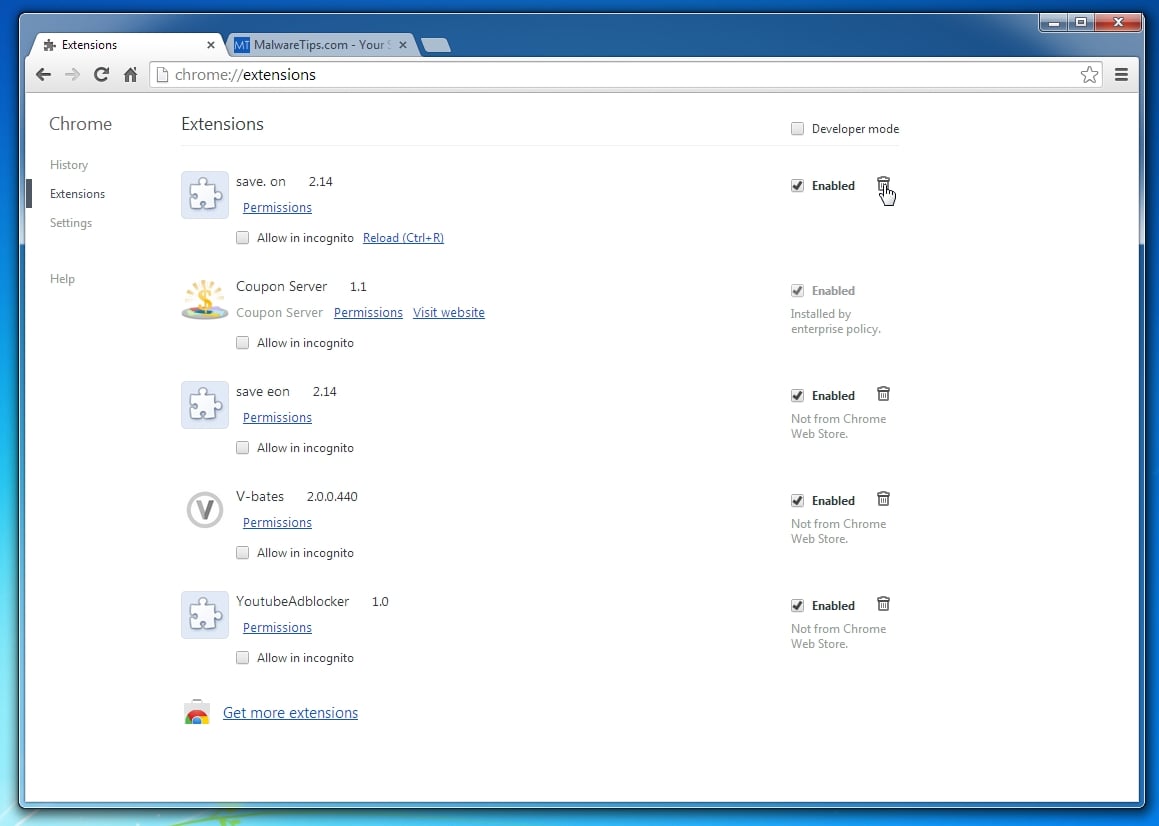
stap 3: Verwijder Playtopus adware van Internet Explorer, Firefox en Google Chrome met AdwCleaner
het hulpprogramma AdwCleaner scant uw computer en webbrowser op de “Playtopus” schadelijke bestanden, browserextensies en registersleutels, die mogelijk zonder uw medeweten op uw computer zijn geà nstalleerd.
- u kunt het hulpprogramma AdwCleaner downloaden via de onderstaande link.
Adwcleaner DOWNLOAD LINK (deze link opent een nieuwe webpagina waar u “AdwCleaner”kunt downloaden) - voordat u AdwCleaner start, sluit u alle geopende programma’ s en internetbrowsers en dubbelklik vervolgens op het Adwcleaner-pictogram.

als Windows u vraagt of u AdwCleaner wilt uitvoeren, laat het dan uitvoeren. - wanneer het AdwCleaner-programma wordt geopend, klikt u op de knop” Scannen ” zoals hieronder getoond.

te vinden AdwCleaner zal nu beginnen te zoeken naar de” Playtopus ” schadelijke bestanden die op uw computer kunnen worden geà nstalleerd. - om de “Playtopus” schadelijke bestanden die werden gedetecteerd in de vorige stap te verwijderen, klikt u op de “Clean” knop.

- AdwCleaner zal u nu vragen om alle geopende bestanden of documenten op te slaan, omdat het programma de computer opnieuw moet opstarten. Doe dit en klik vervolgens op de OK knop.

stap 4: Verwijder” Playtopus ” virus met Malwarebytes Anti-Malware Free
Malwarebytes Anti-Malware Free maakt gebruik van toonaangevende technologie voor het detecteren en verwijderen van alle sporen van malware, waaronder wormen, Trojaanse paarden, rootkits, schurken, dialers, spyware, en meer.
het is belangrijk om op te merken dat Malwarebytes Anti-Malware goed werkt en samen met antivirussoftware moet werken zonder conflicten.
- u kunt downloaden Download Malwarebytes Anti-Malware vanaf de onderstaande link.
MALWAREBYTES ANTI-MALWARE DOWNLOAD LINK (deze link opent een nieuwe webpagina waar u kunt downloaden “Malwarebytes Anti-Malware Free”) - eenmaal gedownload, sluit alle programma ’s en dubbelklik op het pictogram op uw bureaublad met de naam” mbam-setup-consumer-2.00.xx ” om de installatie van Malwarebytes Anti-Malware te starten.

 u kunt een gebruikersaccountbeheerdialoog krijgen waarin u wordt gevraagd of u dit bestand wilt uitvoeren. Als dit gebeurt, moet u klikken ” Ja ” om verder te gaan met de installatie.
u kunt een gebruikersaccountbeheerdialoog krijgen waarin u wordt gevraagd of u dit bestand wilt uitvoeren. Als dit gebeurt, moet u klikken ” Ja ” om verder te gaan met de installatie. - wanneer de installatie begint, zult u de Malwarebytes Anti-Malware Setup Wizard zien die u door het installatieproces zal leiden.

om Malwarebytes Anti-Malware op uw computer te installeren, blijft u de aanwijzingen volgen door op de knop “Volgende” te klikken.
- eenmaal geà nstalleerd, Malwarebytes Anti-Malware wordt automatisch gestart en u zult een bericht zien waarin staat dat u het programma moet updaten, en dat een scan nooit is uitgevoerd op uw systeem. Om een systeemscan te starten kunt u klikken op de” Fix Now ” knop.

u kunt ook op het tabblad “Scannen” klikken en “Threat Scan” selecteren en vervolgens op de knop “Nu scannen” klikken.
- Malwarebytes Anti-Malware zal nu controleren op updates, en als er een, je nodig hebt om te klikken op de” Update Now ” knop.

- Malwarebytes Anti-Malware zal nu beginnen met het scannen van uw computer voor de Playtopus virus. Wanneer Malwarebytes Anti-Malware scant zal het eruit zien als de afbeelding hieronder.

- wanneer de scan is voltooid, u zal nu worden gepresenteerd met een scherm waarop u de malware-infecties die Malwarebytes’ Anti-Malware heeft gedetecteerd. Om de kwaadaardige programma ‘ s die Malwarebytes Anti-malware heeft gevonden verwijderen, Klik op de “quarantaine alle” knop, en klik vervolgens op de “Nu toepassen” knop.

houd er rekening mee dat de gevonden infecties anders kunnen zijn dan wat in de afbeelding wordt weergegeven. - Malwarebytes Anti-Malware zal nu alle schadelijke bestanden en registersleutels die het heeft gevonden in quarantaine plaatsen. Bij het verwijderen van de bestanden, Malwarebytes Anti-Malware kan een reboot nodig om een aantal van hen te verwijderen. Als het een bericht waarin staat dat het nodig heeft om uw computer opnieuw op te starten, laat het dan om dit te doen.

nadat uw computer opnieuw is opgestart, dient u Malwarebytes Anti-Malware te openen en een andere “Threat Scan” – scan uit te voeren om te controleren of er geen bedreigingen meer zijn
stap 5: Double-check voor de” Playtopus ” malware infectie met HitmanPro
HitmanPro is een second opinion scanner, ontworpen om uw computer te redden van malware (virussen, Trojaanse paarden, rootkits, enz.) die uw computer hebben geà nfecteerd ondanks alle veiligheidsmaatregelen die u hebt genomen (zoals anti-virus software, firewalls, enz.). HitmanPro is ontworpen om te werken naast bestaande beveiligingsprogramma ‘ s zonder conflicten. Het scant de computer snel (minder dan 5 minuten) en vertraagt de computer niet.
- u kunt HitmanPro downloaden via de onderstaande link:
HITMANPRO downloadlink (deze link opent een nieuwe webpagina van waaruit u kunt downloaden “HitmanPro”) - Dubbelklik op het bestand met de naam “HitmanPro.exe ” (voor 32-bits versies van Windows) of “HitmanPro_x64.exe ” (voor 64-bits versies van Windows). Wanneer het programma start wordt u gepresenteerd met het startscherm zoals hieronder getoond.

klik op de” Next ” knop om HitmanPro op uw computer te installeren.
- HitmanPro zal nu beginnen om uw computer te scannen op playtopus schadelijke bestanden.

- wanneer het klaar is zal een lijst van alle malware die het programma gevonden zoals weergegeven in de afbeelding hieronder weer te geven. Klik op de” volgende ” knop, om Playtopus virus te verwijderen.

- klik op de” Activeer gratis licentie ” knop om de gratis 30 dagen proefperiode te beginnen, en verwijder alle schadelijke bestanden van uw computer.

uw computer moet nu vrij zijn van de Playtopus adware infectie. Als uw huidige anti-virus oplossing laat deze infectie door, wilt u misschien overwegen de aankoop van de Premium versie van Malwarebytes Anti-Malware te beschermen tegen dit soort bedreigingen in de toekomst, en het uitvoeren van regelmatige computerscans met HitmanPro.
als u nog steeds problemen ondervindt bij het verwijderen van Playtopus adware van uw machine, start dan een nieuwe thread in ons forum voor hulp bij het verwijderen van Malware.
